如何在不重置的情況下從 iCloud 備份回復資料【支援 iPhone 16】
Barbara Wagner/ 2024-08-29 / iCloud 技巧
我剛剛拿到新的 iPhone 16,我正在嘗試從 iCloud 備份回復資料,而不用重置我的iPhone。有什麼方法可以選擇性地恢復某些文件,而不丟失所有當前的資料呢?
如果您剛剛購買了新 iPhone 16 並且想要從舊 iPhone 傳輸數據,則需要從 iCloud 回復備份。 iCloud 可以輕鬆自動備份數據,但恢復備份(尤其是在不重置手機的情況下)可能會有點棘手。
但是請放心!在本文中,我們將探討如何在不重置的情況下,從 iCloud 備份回復資料的簡單方法。無論您是想避免重置 iPhone 的麻煩,還是只是想保持當前設定不變,我們都能滿足您的需求。
- 第 1 部分:iCloud 備份介紹
- 第 2 部分:官方方法從 iPhone iCloud 回復備份(重置設備)
- 第 3 部分:無需重置即可從 iCloud 備份還原(支援 iPhone 16)
- 第 4 部分:從 iCloud 備份還原的最佳方法是什麼
- 第 5 部分:有關 iCloud 備份的常見問題解答
第 1 部分:iCloud 備份介紹
iCloud 備份是 iPhone 上的一項功能,可自動將您的重要資料儲存到雲端。iCloud 備份可以儲存廣泛的數據,包括:
- 照片和影片
- 聯絡方式
- 應用程式數據
- 留言
- 設備設定
- 健康數據
- HomeKit 配置
第 2 部分. 官方方法從 iPhone iCloud 回復備份(重置設備)
雖然從 iCloud 備份回復 iPhone 的官方方法需要重置設備,但這是恢復資料的可靠方法。此方法涉及擦除 iPhone 上現有的所有內容和設定,然後再從先前的 iCloud 備份中還原。
1. 透過重置如何從 iCloud 取回備份的步驟
這種方法不僅限於照片;您也可以按照類似的步驟還原其他類型的資料。
如何透過重置從 iCloud 取回備份數據
- 在您的電腦或其他 iOS 裝置上,開啟網頁瀏覽器並造訪iCloud.com。使用您的 Apple ID 和密碼登入。
- 例如,如果您需要恢復照片,請按一下「照片」標籤。
- 您所有備份的照片將顯示在這裡。您可以按日期導航以查找最新的圖像。
- 要將圖像下載回您的設備,請點擊每張照片旁邊的「下載」按鈕。從 iCloud 恢復資料就是這麼簡單。
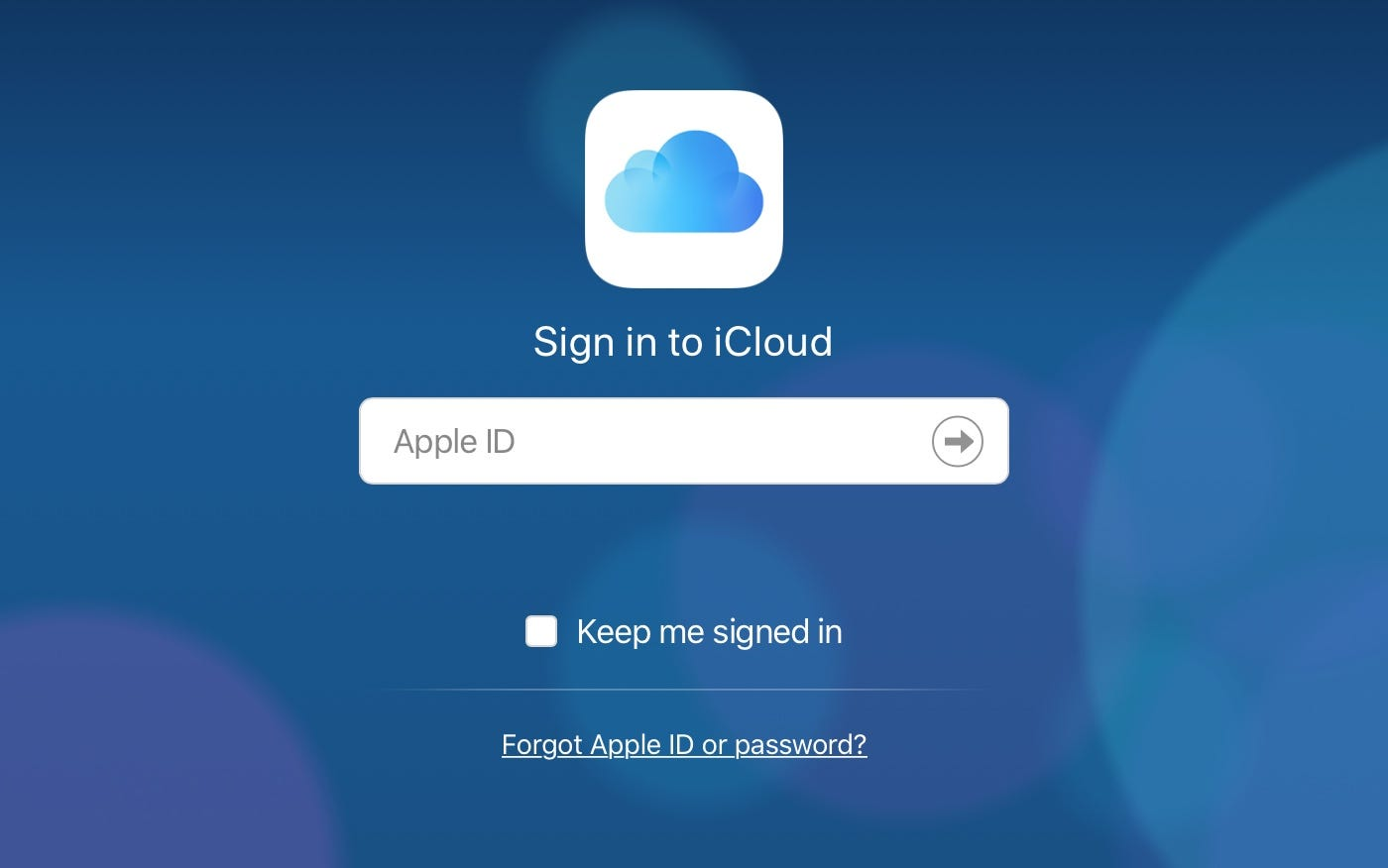
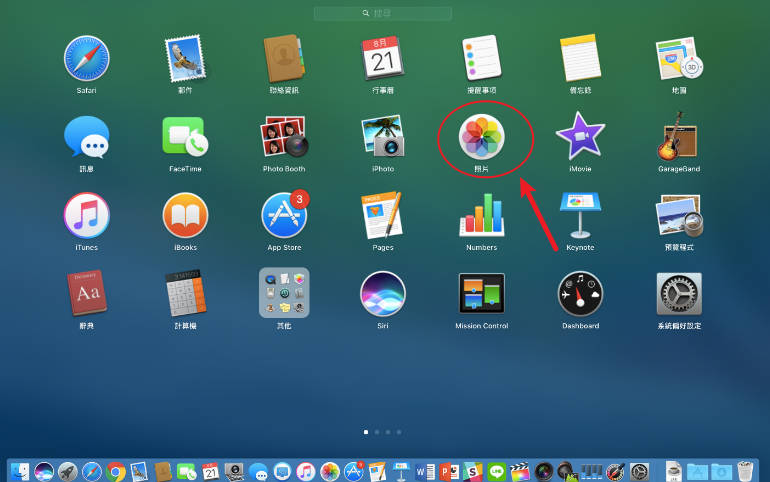
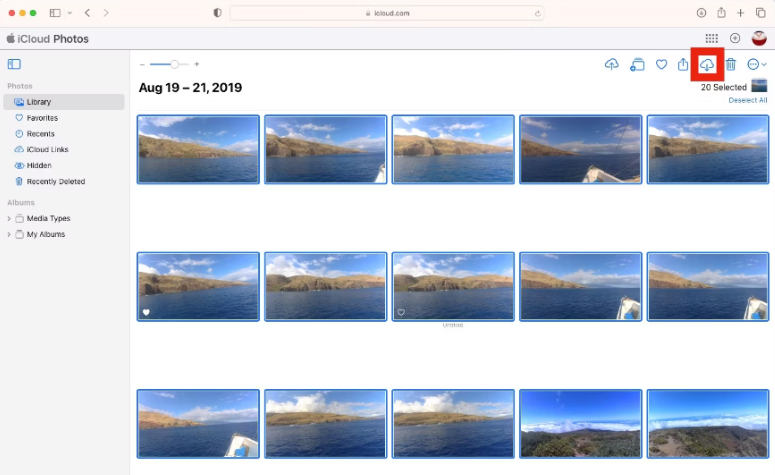
2. 傳統恢復方法的缺點
- 您只能恢復某些資料類型,例如照片、聯絡人和文檔,而無法恢復應用程式資料或設定。
- 該過程是手動的,如果您有許多文件需要恢復,則可能會非常耗時。
- 它不會自動同步您的所有資料;您必須手動下載所需的文件。
- 此方法不會將您的 iPhone 完全恢復到先前的狀態,因為它不是完整的裝置恢復。
- 手動恢復項目時存在重複文件或資料重疊的風險。
第 3 部分:無需重置即可從 iCloud 備份還原(支援 iPhone 16)
如果您希望從備份中恢復 iPhone 而不刪除任何數據,Tenorshare iCareFone 是您的首選解決方案,特別是對於您的設備 iPhone 16。這意味著不會覆蓋任何數據,從而提供更安全、更有效的方式來管理 iPhone 的內容。
Tenorshare iCareFone 的優點:
- 選擇性備份和還原:可自定義選擇要備份或還原的重要資料。
- 無資料覆蓋:與傳統方法不同,iCareFone 確保您目前的資料不會被刪除。
- 全面的文件管理:管理和傳輸超過 20 種類型的文件,包括照片、影片、音樂、訊息、LINE/Whatsapp/Viber/Kik 的聊天記錄和附件等。
- 兼容性強:完全支援最新的iOS 18和iPhone 16。
從 iCloud 備份回復而不重置的步驟
在您的 PC 或 Mac 上安裝 Tenorshare iCareFone ,然後使用桌面上的捷徑將其開啟。將 iPhone 連接到 PC/Mac。選擇“備份和恢復”標籤。

選擇您要備份的所有內容。

點擊“備份”並等待備份過程完成。
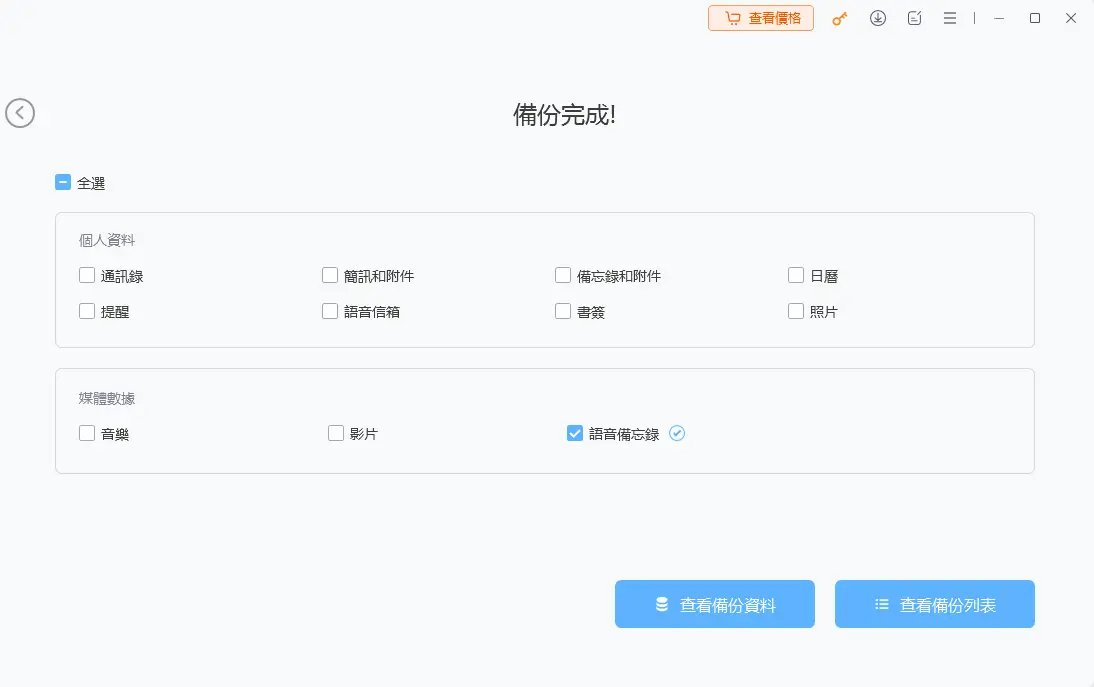
現在,您已經從 iPhone 備份了 iCloud 資料。是時候在不重置的情況下恢復它了:
在 iCareFone 中,選擇「備份和恢復」標籤。選擇恢復選項。選擇您看到的最新備份檔案。選擇您幾分鐘前創建的那個。

預覽 iCloud 資料。

按下「恢復到裝置」按鈕開始從 iCloud 備份恢復,無需重置。等待過程完成,一切就都準備好了!

第 4 部分:從 iCloud 備份還原的最佳方法是什麼
在確定如何在不重置的情況下,從 iCloud 備份回復時,您應該檢查眾多選項以選擇最符合您要求的選項。這裡比較 Tenorshare iCareFone 和官方 iCloud 恢復,作為兩種主要方法。
| 方法 | 傳統 iCloud 回復備份 | Tenorshare iCareFone |
|---|---|---|
| 資料恢復 | 完全恢復所有數據 | 選擇性恢復特定數據 |
| 需要重置 | ||
| 速度 | 根據備份大小,速度可能會很慢 | 即使有大量備份,速度也更快 |
| 資料遺失風險 | 覆蓋當前數據的風險較高 | 無風險,因為您可以選擇要復原的內容 |
| 使用者控制 | 對恢復內容的控制有限 | 完全控制您要恢復的數據 |
| 易於使用 | 標準流程,對於初學者來說可能很複雜 | 使用者友善的介面,適合所有級別 |
| 推薦指數 | ⭐⭐⭐ | ⭐⭐⭐⭐⭐ |
第 5 部分. 有關 iCloud 備份的常見問題解答
Q1:將 iPhone 設定為新手機後,我可以從 iCloud 恢復它嗎?
是的,你可以,但有一個問題。 Apple 會要求您先刪除所有內容。只有這樣您才能從 iCloud 備份回復。
Q2: 可以從 iCloud 備份還原資料嗎?
是的,可以從 iCloud 備份還原資料。但是,您必須重置設備才能執行此操作。這將擦除裝置上的所有當前資料。
Q3:如何在不重置手機的情況下恢復 iCloud 備份?
Tenorshare iCareFone 可以實現這一點。該工具可讓您無需重置即可恢復 iCloud 備份。您目前的資料保持不變。
Q4:如何從 iCloud 備份手動還原?
手動恢復通常需要重置。但是,使用 Tenorshare iCareFone ,您無需重置即可恢復。這是一個更靈活的選擇。
Q5:如何在不重置的情況下從 iCloud 備份還原照片?
您可以使用 Tenorshare iCareFone 恢復照片而無需重置。這是恢復特定文件的簡單方法。您現有的資料仍然安全。
Q6:如何在不重置的情況下從 iCloud 恢復訊息?
Tenorshare iCareFone 非常適合此目的。它無需重置即可恢復訊息。您裝置的目前資料保持不變。
總結:
在不重置 iPhone 的情況下從 iCloud 備份回復可能具有挑戰性,特別是如果您想保持當前資料完好無損。您可以使用Tenorshare iCareFone,而不是從頭開始或冒資料遺失的風險。該工具允許您僅恢復所需的數據,而無需擦除設備。
對於那些想要從 iPhone 還原備份而無需重置,並維護現有檔案的使用者來說,這是完美的解決方案。 Tenorshare iCareFone 提供了一種輕鬆且有效率的方式來管理您的 iPhone 備份,包括 iPhone 16。






